您是否想了解如何迁移 WordPress 网站并移至新主机或服务器?如果是,那么您来对地方了!
尽管许多用户发现将网站迁移到新主机很有挑战性,但这个过程却出奇的简单。所有流行的网络托管服务现在都提供免费迁移到新主机的服务。如果您没有这样的设施或已经使用了分配给您的设施,您可以使用本指南自行完成此过程。
别担心。将网站从一个托管服务提供商迁移到另一个托管服务提供商可能有点令人生畏,但如果有正确的指导,这个过程会很顺利。
目录
- 迁移网站的原因
- 将你的 WordPress 网站迁移到新主机的分步指南
- 迁移后
迁移网站的原因
您可能出于以下几个原因想要将网站迁移到新的托管服务提供商:
- 您正在寻找更好的性能:如果您的网站加载时间缓慢或频繁停机,您必须切换到可以提供更好性能和可靠性的新网站托管商。请注意,网站性能现在是一个 SEO 因素,速度较慢的网站往往排名较低,转化率较低,并逐渐失去业务。(我曾经遇到过这种情况。)
- 您对缺乏支持感到厌倦:如果您对当前的网络主机的客户支持不满意,您可能需要切换到可以提供更好支持并帮助您快速解决问题的新提供商。
- 您有预算问题/预算升级:这可能有两种情况。首先,您为当前的网络托管计划支付的费用过高。切换到提供具有相同或更好功能的更实惠计划的新提供商可以为您节省大量资金。切换的另一个原因可能是最近的预算升级,例如,您赚了更多的钱,现在您想花更多的钱,并且您需要访问当前网络托管商未提供的新功能。
Houd 数据 通过提供准确的数据来 WhatsApp 号码数据 帮助企业增强营销工作,从而推动潜在客户生成。换句话说,使用 Houd 数据 为您的业务推广策略提供所需的数据。事实上,Houd 数据 为企业提供全方位的数据解决方案,以成功营销和吸引客户。
简而言之,您需要迁移到新的主机,因为您需要更好的托管。
然而,我经常看到用户和企业因为害怕犯错并损坏他们的 WordPress 网站而一直推迟迁移到更可靠的主机。
我也遇到过这种情况。不过现在不用担心,我再说一遍,现在大多数托管服务都提供免费迁移。如果你的托管服务没有提供免费迁移,你可以使用本指南轻松地将你的 WordPress 网站迁移到新主机。
如果您采取正确的方法并花一点时间来准备您的网站,迁移可以非常简单直接。此外,如果出现任何问题,您可以快速撤消。
我在本指南中列出了将您的 WordPress 网站迁移到新主机的所有关键步骤。
但是,在开始之前,我再说一遍,最可靠的 WordPress 托管公司会帮您迁移网站。请务必先检查一下。
完成了吗?让我们自行处理,并按照我的分步指南手动将 WordPress 网站迁移到新主机。
将你的 WordPress 网站迁移到新主机的分步指南
以下是将现有 WordPress 网站迁移到新主机所需要做的事情:
迁移 WordPress 网站的步骤
- 安全备份和下载您的 WordPress 文件
- 导出 WordPress 数据库
- 选择新的网络托管商
- 移动您的域名
- 在新主机服务器上创建 WordPress 数据库
- 编辑本地文件
- 更改数据库名称
- 更改数据库用户名
- 更改数据库用户密码
- 将下载的 WordPress 数据库导入到新主机
- 将下载的 WordPress 文件上传到新主机
- 定义新域并替换旧域
- 添加最后的润色
安全备份和下载您的 WordPress 文件
在将网站迁移到新主机之前,务必备份所 通过潜在客户管理系统更有效地管理潜在客户前景 有文件和数据。这将确保您在迁移过程中不会丢失任何内容。
正确备份网站的各个方面非常重要。您不想错过任何数据。
有许多插件可以帮助您备份 WordPress。
通常,您需要安装备份和迁移插件并使用其 youtube 用户 内置设置来管理备份哪些文件(以及备份频率)以及备份的存储位置。
WPvivid和UpdraftsPlus是用于此目的的两个最佳插件。请在此处查看其他 WordPress 迁移插件列表。
如果您更喜欢手动方式并希望在没有插件的情况下迁移 WordPress 网站,您将需要一个文件传输工具 (FTP) 来访问您的网站文件。
两个流行的 FTP 程序是FileZilla(免费)和Transmit。安装一个程序(例如 FileZilla)后,您可以使用虚拟主机帐户中的 SFTP 凭证连接到您网站的服务器。
FileZilla 界面
之后,选择并下载您网站目录下的所有文件,包括通常隐藏的
件。
进入根文件夹/并右键点击下载
您需要从旧主机获取 FTP 用户名和密码才能下载此文件。
根据您网站上的媒体上传数量,此过程可能非常耗时。下载过程中,您可以继续下一步并复制数据库。
导出 WordPress 数据库
导出数据库是一个简单的过程,只需几个步骤。
首先,登录到您的旧网络托管服务器的 cPanel 帐户或管理数据库的页面,然后打开phpMyAdmin或数据库管理应用程序。
然后,从左侧边栏的列表中,选择包含 WordPress 安装的数据库,然后单击导航菜单上的“导出”选项卡。
快速导出的默认设置和导出的 SQL 格式足以满足您的需求。接下来,单击Export开始数据库导出过程。很快,文件就会下载到您的本地计算机。
完成数据库导出和网站文件的 FTP 下载后,您可以进入下一阶段。
选择新的网络托管商
现在寻找一个满足您需求的新网络托管商。您需要寻找一个能够为您的网站提供适当数量的存储、带宽和服务器资源的托管商,并且在正常运行时间和客户支持方面享有良好声誉的托管商。
以下是我推荐的一些最好的 WordPress 托管服务:
- 西太平洋
- 火箭
- 云路
移动您的域名
如果您保留相同的域名,则必须更新 DNS 设置以指向新的网络主机。这通常通过域名注册商的网站完成。
如果您要将 WordPress 网站迁移到新域名,您可以按照新托管服务提供商的指示轻松设置 DNS 记录。之后,您可以按照以下步骤定义新域名并替换数据库中的旧域名。
在新主机服务器上创建 WordPress 数据库
在迁移到新的网络主机之前,您必须创建合适的 WordPress 安装环境。为此,您需要创建一个数据库,以便将 SQL 数据导入其中。
首先使用他们提供的用户凭据登录到您的新网络主机,然后连接到 cPanel 软件。在本指南中,我将使用MySQL 数据库应用程序。
如果您的网络主机没有运行该应用程序,您应该联系他们的支持团队以了解他们创建新数据库的方法。
要创建数据库,您需要遵循以下简单步骤:
- 打开 MySQL 数据库并为您的网站创建一个具有适当名称的新数据库。
- 创建一个新的 MySQL 用户以及一个安全密码。
- 将该用户帐户添加到新数据库并授予其所有权限。
将数据库名称、新的 MySQL 用户名和密码记在某处,因为您很快就会需要它们。
完整指南:使用命令和工具备份 MySQL 数据库的 8 种方法
重要提示:如果您的 cPanel 或托管仪表板允许您使用分步过程或 Softaculous 安装 WordPress,您可以先执行此操作,然后再导入数据库。
编辑本地 wp-config php 文件
导航到本地计算机上下载网站文件的文件夹。在那里,您将找到一个名为wp-config php的文件,它控制 WordPress 和数据库之间的访问。创建此文件的副本并将其存储在计算机上的另一个文件夹中。此备份对于在出现任何问题时恢复您所做的更改至关重要。
使用您选择的文本编辑器/代码编辑器打开原始文件并进行以下更改:
更改数据库名称
找到以下行:
此行的db_name部分当前将设置为您之前的 Web 主机的 MySQL 数据库名称。您需要将其更改为刚刚创建的新数据库的名称。
更改数据库用户名
在上面那一行下面,你会看到另一行:
在此行中,您必须将db_user部分从您以前的网络主机的用户名更改为与您刚刚创建的新用户名相匹配。
更改数据库用户密码
最后,需要编辑第三行:
再次,您必须将此行的db_pass部分更改为您为 MySQL 用户创建的新安全密码。
现在保存编辑件并关闭它。
将下载的 WordPress 数据库导入到新主机
新数据库准备就绪后,就可以开始导入过程了。首先,从新服务器上的 cPanel 软件启动phpMyAdmin,然后从左侧边栏的列表中选择新数据库。打开后,从导航菜单中选择“导入”选项卡。
在要导入的文件部分,单击“选择文件按钮”并选择之前导出的 SQL 文件。接下来,取消选中部分导入复选框,确保格式设置为 SQL,然后单击“开始”按钮。数据库导入现在将开始,完成所需的时间不定,具体取决于数据库的大小。完成后,您将收到一条通知消息。